WPS文字彩印文档怎么打印
1、首先,打开WPS文温随字。
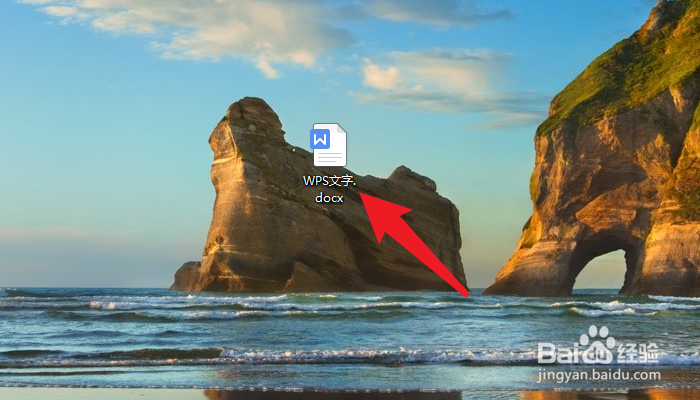
2、进入后点击左上角文件。
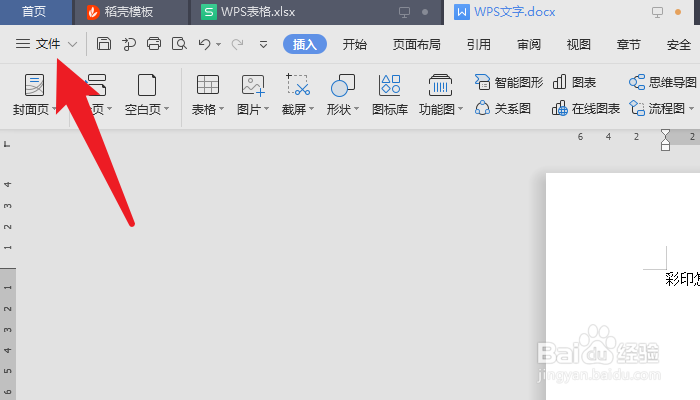
3、下拉找到选匠沟并点击打印。

4、在左下角点击选项。

5、在打印文件的附加信息栏勾选打印背景色和图案。
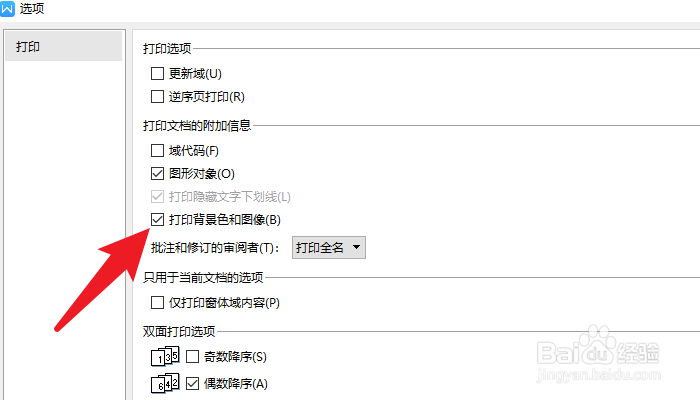
6、然后点击右下角确定。

7、接着选择打印机旁边的属性。
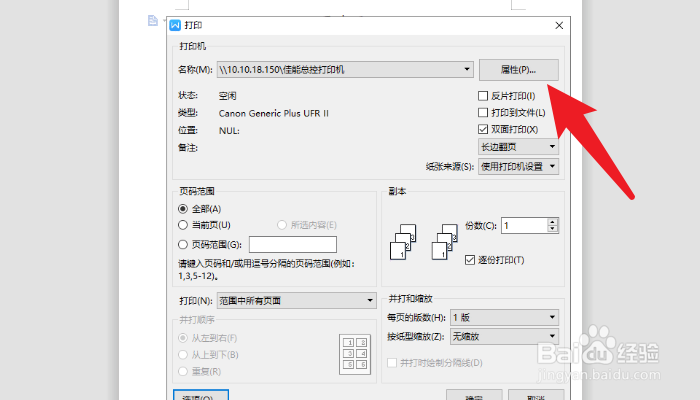
8、在色番肺彩模式栏里选择彩色。

9、点击确定即可。
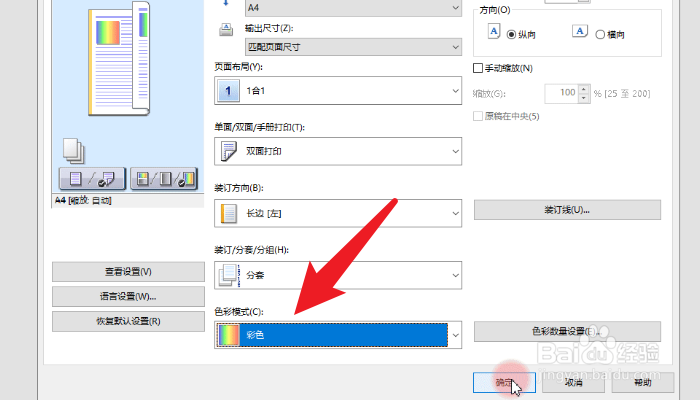
1、1、首先,打开WPS文字。
2、进入后点击左上角文件。
3、下拉找到并点击打印。
4、在左下角点击选项。
5、在打印文件的附加信息栏勾选打印背景色和图案。
6、然后点击右下角确定。
7、接着选择打印机旁边的属性。
8、在色彩模式栏里选择彩色。
9、点击确定即可。
声明:本网站引用、摘录或转载内容仅供网站访问者交流或参考,不代表本站立场,如存在版权或非法内容,请联系站长删除,联系邮箱:site.kefu@qq.com。